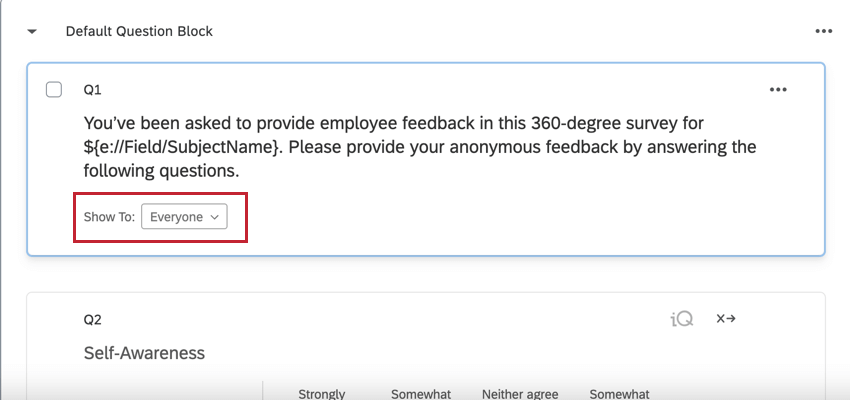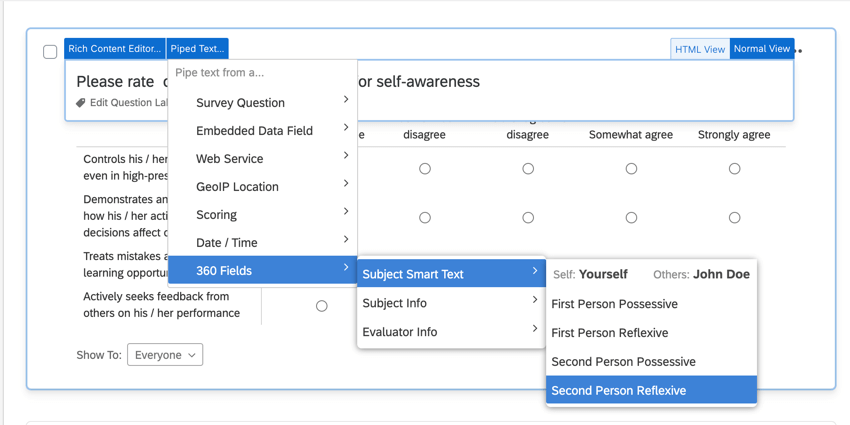Creazione e modifica di domande (360)
Creare domande
La creazione e la modifica di domande in un sondaggio 360 funziona come nella Piattaforma di sondaggio. La differenza principale è che i tipi di domande disponibili per i sondaggi 360 sono meno numerosi di quelli disponibili per i sondaggi standard di Qualtrics. Per ulteriori informazioni sui tipi di domande disponibili, visitate la pagina Tipi di domande.
Per informazioni su come creare, modificare, eliminare e copiare le domande, visitare la pagina di supporto sulla creazione di domande della Piattaforma di sondaggio.
Domande sulla formattazione
Quando si creano le domande, è possibile cambiare il tipo di domanda, modificare il testo della domanda, modificare le etichette della domanda, aggiungere e modificare le scelte della domanda, aggiungere la convalida e aggiungere le azioni della domanda esattamente come avviene nella Piattaforma sondaggi. Per ulteriori informazioni, visitate la pagina di supporto alle domande di formattazione della Piattaforma di sondaggio.
Aggiunta rapida della logica di visualizzazione
Un’opzione esclusiva dei sondaggi 360 è la possibilità di utilizzare la logica di visualizzazione ad aggiunta rapida. Questa logica di visualizzazione è disponibile sotto ogni domanda del sondaggio. Consente di selezionare a quale relazione aggiunta si desidera visualizzare la domanda. Si noti che le relazioni personalizzate vengono visualizzate come opzione solo dopo averle create nella scheda PARTECIPANTE.
La funzione Mostra a (aggiunta rapida della logica di visualizzazione) consente di modificare con un solo clic la logica di visualizzazione basata sulle relazioni.
- SOGGETTO VALUTAZIONE: soggetto che effettua un’autovalutazione.
- Altri: Tutti gli altri valutatori oltre al soggetto valutatore.
- Relazioni: Tutte le altre opzioni dipendono dalle relazioni aggiunte nel progetto (ad esempio, colleghi, Subordinati diretti, Supervisori, ecc.).
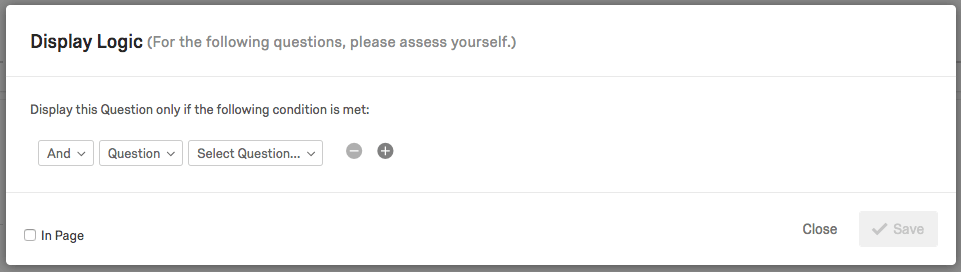
Formattazione delle scelte di risposta
Anche le scelte di risposta hanno opzioni e impostazioni uniche che possono essere applicate, come l’immissione di testo e la logica di visualizzazione, per citarne alcune. Queste opzioni sono identiche sia per i sondaggi 360 che per quelli della Piattaforma Sondaggio. Per ulteriori informazioni, visitate la pagina di supporto per la formattazione delle scelte di risposta della Piattaforma di sondaggio.
Editor per contenuti avanzati
L’editor per contenuti avanzati consente di aggiungere formattazioni speciali al testo. Con questo editor è possibile grassettare, sottolineare, cambiare colori e caratteri e persino inserire video e immagini. L’editor per contenuti avanzati funziona esattamente allo stesso modo nei sondaggi 360 e nella Piattaforma di sondaggio. Per ulteriori informazioni, visitate la pagina di supporto dell’editor per contenuti avanzati della piattaforma Sondaggio.
Inoltre, visitate le pagine di supporto della Piattaforma di sondaggio per sapere come inserire i media, inserire un grafico, inserire un file scaricabile e inserire un collegamento ipertestuale.
Testo trasferito
Con il testo trasferito, è possibile personalizzare la formulazione delle scelte della domanda e della risposta per ogni rispondente, consentendo a ciascuno di loro di avere un’esperienza di sondaggio personalizzata, dinamica e personale. Il testo trasferito è una riga di codice che si aggiunge al sondaggio per estrarre informazioni da diverse origini e visualizzarle al rispondente (o può essere usato nella logica di visualizzazione, nei dati integrati e in altre aree). Il testo trasferito funziona esattamente allo stesso modo nei sondaggi 360 e nella Piattaforma dei sondaggi, ad eccezione del testo smart text per soggetto (spiegato nella sottosezione seguente). Per ulteriori informazioni, visitate la pagina di supporto della Piattaforma di sondaggio sul testo trasferito.
Inoltre, le operazioni matematiche consentono di creare valori personalizzati per ogni risposta. Ad esempio, è possibile utilizzare il testo trasferito per creare una funzione che somma le risposte numeriche di un individuo. Le operazioni matematiche possono essere eseguite nel flusso del sondaggio, all’interno di una domanda o nel testo della domanda. Le operazioni matematiche funzionano esattamente allo stesso modo nei sondaggi 360 e nella Piattaforma di sondaggio. Per ulteriori informazioni, visitate la pagina di supporto delle Operazioni matematiche della Piattaforma di sondaggio.
Se il testo trasferito per il nome del soggetto è incluso in un grafico o in una tabella, il valore previsto verrà visualizzato anche nel rapporto dei soggetti di valutazione.
Smart text soggetto valutazione
Unico nel suo genere per i sondaggi 360, lo smart text del soggetto consente di far apparire la domanda pertinente a seconda che sia il soggetto o il valutatore a guardarla. Il TESTO TRASFERITO si trova nel menu del testo trasferito sotto SOGGETTOVALUTAZIONE.
Si noti che le opzioni appaiono in modo diverso per le diverse relazioni:
| Autonoma | Altri | |
| Prima persona possessivo | Mio | Lo sconosciuto |
| Prima persona riflessivo | Me stesso | Mario Rossi |
| Seconda persona possessivo | Il tuo | Lo sconosciuto |
| Seconda persona riflessivo | Te stesso | Mario Rossi |
Convalida & campo; Requisiti di risposta
Si può usare la convalida per costringere i rispondenti a rispondere a una domanda o per chiedere loro di prendere in considerazione la risposta alla domanda prima di lasciare la pagina. Queste opzioni possono anche essere utilizzate per forzare un certo tipo di risposta (ad esempio, solo numeri di telefono validi). Per quasi tutti i tipi di domande sono disponibili quattro funzioni principali di convalida: forza risposta, richiesta risposta, convalida personalizzata e messaggi di convalida personalizzati.
La Convalida funziona esattamente allo stesso modo nei sondaggi 360 e nella Piattaforma di sondaggio. Per ulteriori informazioni, visitate la pagina di supporto ai requisiti di risposta & convalida della Piattaforma di sondaggio.
Esclusione di un’opzione dall’analisi per i Rapporti 360
i progetti 360 hanno spesso scelte di risposta graduate che includono un’opzione come “N/A” o “Nessuna opportunità di osservazione” È possibile che i dati relativi a queste scelte di risposta vengano esclusi dalle medie o da altri calcoli nel rapporto dei soggetti di valutazione. Per escludere correttamente queste voci, devono essere soddisfatte tre condizioni:
- La scelta di risposta deve essere esclusa dall’analisi nel Generatore di sondaggi.
- Il campo del punteggio per questa scelta di risposta deve essere vuoto, non 0.
- L’impostazione Assegna punteggio 0 alle statistiche vuote in Opzioni punteggio non deve essere selezionata.
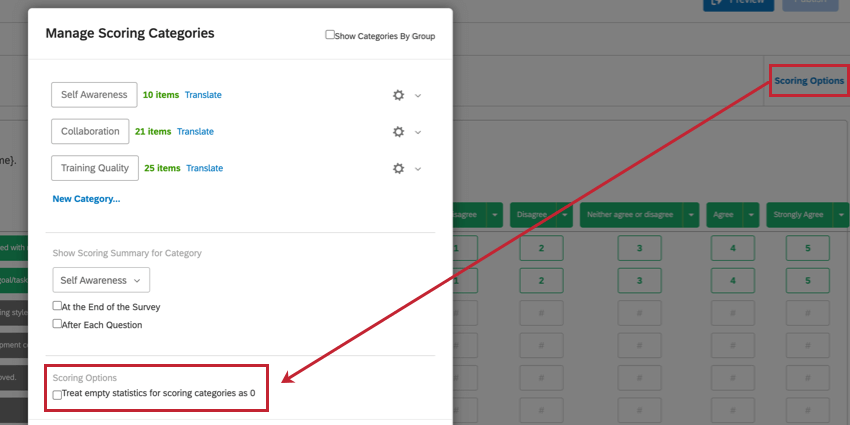
L’impostazione Tratta le statistiche vuote per le categorie punteggio come 0, se abilitata, prenderà qualsiasi scelta di risposta che non è stata valutata e le assegnerà un valore pari a 0. Se la casella non è abilitata, qualsiasi scelta di risposta che non è stata valutata sarà trattata come un valore nullo. Ciò può influire sia sui punteggi minimi che su quelli medi nei Rapporti 360.
Se la casella è selezionata e l’opzione “N/D” non viene valutata, anche se viene esclusa dall’analisi nel Generatore di sondaggi, i dati “N/D” verranno conteggiati come 0 e influenzeranno il punteggio medio.
Se la casella non è selezionata e l’opzione “N/D” non viene valutata, i dati “N/D” non saranno utilizzati nel calcolo delle medie delle categorie punteggio.
Consiglio Q: se si modifica questa impostazione dopo aver preparato i rapporti, sarà necessario aggiornare tutte le risposte con i metadati correnti per vedere la modifica riflessa nel rapporto.
Aggiungi interruzione di pagina
Sia i sondaggi 360 che quelli standard di Qualtrics consentono di aggiungere interruzioni di pagina in qualsiasi punto del sondaggio. Per ulteriori informazioni su come aggiungerle e su come le interruzioni di pagina interagiscono con altre funzioni, visitare la pagina di supporto delle interruzioni di pagina della Piattaforma Sondaggio.
Opzioni blocco
I blocchi sono insiemi di domande all’interno del sondaggio. In genere, le domande sono separate in blocchi per organizzare il contenuto del sondaggio o per presentare in modo casuale intere sezioni di domande. Queste opzioni di diramazione e randomizzazione si trovano in flusso del sondaggio. I blocchi possono essere utilizzati anche per organizzare sondaggi più lunghi. Ad esempio, le prime due domande del sondaggio potrebbero trovarsi in un blocco chiamato “Introduzione”, mentre le altre domande del sondaggio in un blocco chiamato “Sondaggio principale”
I blocchi funzionano esattamente allo stesso modo nei sondaggi 360 e nella Piattaforma di sondaggio. Per ulteriori informazioni, visitate la pagina di supporto alla panoramica delle opzioni di sondaggio della piattaforma Sondaggio.
Inoltre, a volte è necessario randomizzare l’ordine delle domande in un blocco. Con la randomizzazione delle domande è possibile fare proprio questo, e tanto altro ancora. La randomizzazione delle domande funziona esattamente allo stesso modo nei sondaggi 360 e nella Piattaforma di sondaggio. Per ulteriori informazioni, visitate la pagina di supporto per la randomizzazione delle domande della Piattaforma di sondaggio.